Di seguito viene illustrata la pagina di gestione dichiarazione sollecito IC RIC IF 2013.
Esempio ic ric if sollecito 2013 1.
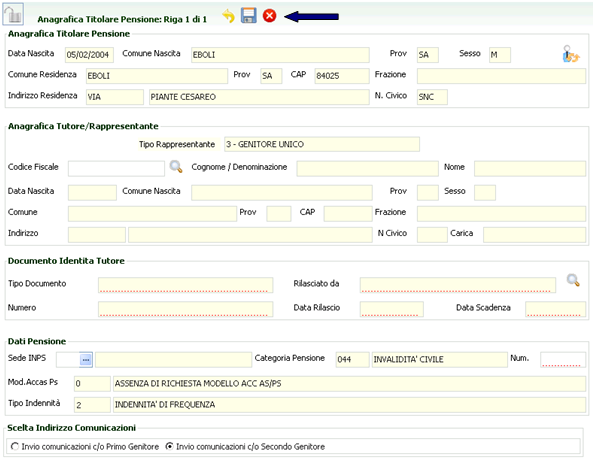
Esempio ic ric if 2013 2

I pulsanti indicati dalla freccia blu, da sinistra a destra, sono relativi a:
Il riquadro “Anagrafica Titolare Pensione” riporta i dati anagrafici del titolare della pensione, presi dall’archivio anagrafica unica.
Il riquadro “Anagrafica Tutore/Rappresentante” riporta i dati anagrafici del Tutore/Rappresentante del titolare della pensione, presi dall’archivio anagrafica unica. Il campo Tipo Rappresentante nel riquadro “Anagrafica Tutore/Rappresentante” riporta quanto selezionato al momento dell’inserimento della matricola nel campo Tipo Rappresentante.
Il riquadro “Anagrafica Soggetto che presenta la dichiarazione ” introdotto anche nei solleciti 2013 ,riporta i dati anagrafici soggetto che fisicamente ha presentato la dichiarazione al CAF, presi dall’archivio anagrafica unica. Il soggetto ammesso in tale campo, dipende dal valore immesso nel campo tipo soggetto che presenta
la dichiarazione. Tali campi (tipo e soggetto presentazione) sono sottoposti a controlli ed automatismi.
Se il tipo soggetto che presenta è imposttao a Titolare, il sistema valorizza in automatico i dati anagrafici del soggetto che presenta con quelli del titolare di pensione e non sono ammessi altri valori. Se , invece, il soggetto che presenta la dichiarazione è diverso da titolare, non può essere indicato nell’anagrafica che presenta la dichiarazione il codice fiscale del titolare di pensione INVCIV.
I tre quadri anagrafici sono di sola consultazione, le anagrafiche devono essere gestite dalla funzioni già esistenti in anagrafica unica. Vi ricordiamo comunque che tali dati sono gestibili direttamente dalla procedura InvCiv attraverso i Command Code sopra indicati (ANAG e TRAP).
In base al Tipo Rappresentante , selezionato al momento dell’ inserimento della dichiarazione,le sezioni richieste in compilazione cambiano in base alle regole di seguito indicate.
I dati relativi al Documento di Identità del Tutore sono sempre obbligatori.
I campi del riquadro sono tutti disabilitati tranne la lente di ingrandimento indicata dalla freccia rossa:

Premendo la lente di ingrandimento si apre la seguente pagina:
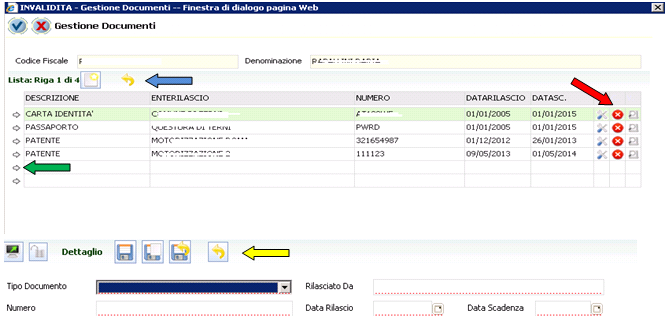
La freccia blu indica i seguenti pulsanti , da sinistra a destra:
La freccia verde indica il pulsante per la selezione del documento da inserire nella dichiarazione.
La freccia rossa indica i pulsanti che hanno effetto sul singolo documento, da sinistra a destra:
La freccia gialla indica da sinistra a destra:
L’elenco espone i dati dell’archivio che si va costituendo, quindi è possibile recuperare un documento precedentemente inserito.
Eventuali messaggi di errore compaiono nella parte in alto della videata:

I dati del pannello Decreto Nomina devono essere compilati dall’operatore rispettando le regole di inserimento.

In caso di messaggio di errore i messaggi verranno visualizzati nella parte in alto della schermata della dichiarazione

Vi ricordiamo che a partire dalla campagna 2013 è assolutamente necessaruia la compilazione dei dati di Indirizzo e di almeno un recapito tra cellulare, telefono ed e-mail del titolare o del rappresentante. Tali dati devono essere caricati nell’ anagrafica dei soggetti interessati.
Successivamente sono presenti i seguenti riquadri:

Ed il quadro con i dati del soggetto che presenta la dichiarazione

Nel caso del modello sollecito IC RIC IF 2013 il quadro Certificato Medico è disabilitato.
Si ricorda che la data di impegno non può essere inferiore alla data di salvataggio dei dati. In caso di data non attualizzata comparirà il seguente messaggio di errore:

Dopo aver salvato la dichiarazione compariranno ulteriori quadri da compilare con informazioni relative ai Ricoveri, per il solo anno 2012 e ai Dati Frequenza:

La freccia blu indica le possibili operazioni da effettuare nella griglia di elenco dei ricoveri, da sinistra a destra:
La freccia gialla indica le operazioni possibili in caso di inserimento o modifica di un ricovero, da sinistra a destra:
Il campo anno presenta il solo anno 2012.
Selezionando il pulsante evidenziato con la freccia verde si aprirà la seguente pagina:

Selezionare il tipo di ricovero utilizzando il simbolo indicato dalla freccia verde.
Gli ultimi quadri visualizzabili fanno riferimento ai dati relativi alle frequenze:

Il check esclusivo Scuola dell’Obbligo sarà abilitato solo nel caso in cui il soggetto titolare delle dichiarazione abbia un’età compresa tra 5 e 18 anni l’anno precedente all’anno campagna.
Selezionando SI saranno abilitati i campi Anno Inizio e Classe Inizio, che resteranno altrimenti disabilitati.
Salvare i dati utilizzando il pulsante salva in alto alla dichiarazione.
Eventuali messaggi di errore verranno visualizzati nella pagina della dichiarazione.
Dopo aver salvato correttamente i dati relativi al riquadro della scelta dei Dati Frequenza sarà visibile il seguente riquadro:

Premendo la lente indicata dalla freccia blu verrà aperta una nuova videata che guiderà nell’inserimento dei dati relativi alle frequenze. Se selezionata scuola dell’obbligo SI verranno visualizzati sia di dati relativi a Scuola dell’Obbligo sia i dati relativi ad Altri Corsi, altrimenti solamente il riquadro per inserire Altri Corsi.
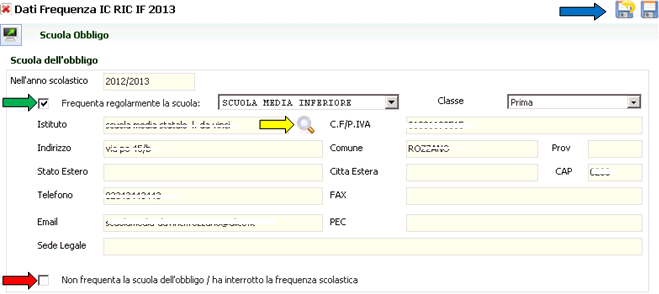
L’elenco di comandi indicati dalla freccia blu indicano da sinistra a destra:
“Frequenta regolarmente la scuola” è selezionato in automatico – freccia verde – e sono abilitati i campi del pannello per cui sarà prima possibile seleziona il tipo di scuola obbligo e successivamente la classe.
Premendo la lente di ingrandimento indicata dalla freccia gialla si aprirà la seguente schermata, utilizzabile per gestire e selezionare un Istituto:

I pulsanti indicati dalla freccia blu permettono di inserire un nuovo istituto oppure tornare indietro ai dati relativi alle frequenze.
Il primo riquadro presenta la lista degli istituti precedentemente inseriti, selezionabili utilizzando il pulsante indicato dalla freccia verde nell’istituto che si intende associare alla scuola d’obbligo nei dati frequenza.
NB: la videata di gestione Istituto è presente sia nel riquadro Scuola dell’obbligo sia nel riquadro Altri Corsi, ma l’elenco di istituti visibili e selezionabili sarà distinto per ciascun tipo di frequenza, per cui selezionando la lente che apre la videata di gestione Istituto dal riquadro Scuola dell’Obbligo saranno visibili solamente gli istituti relativi alla scuola dell’obbligo e così anche per Altri Corsi.
Nel caso di inserimento di un istituto relativo alla scuola dell’obbligo la nazionalità sarà sempre Istituto Nazionale, mentre per Altri Corsi sarà disponibile la selezione tra Nazionale e Estero, con relativa abitazione dei campi di riquadro coerenti alla scelta effettuata.
I campi indicati con la freccia gialla indicano le operazioni possibili in caso di inserimento / modifica di un istituto. Da sinistra a destra:
Salva istituto e inserisci nuovo
In caso di errore al momento di salvataggio un messaggio verrà mostrato nella parte in alto della schermata:

Il riquadro di Altri Corsi è sempre visibile. Nel caso in cui sia selezionata la Scuola dell’Obbligo vi è una restrizione sul tipo corso selezionabile al solo “Centro Ambulatoriale”.

Selezionando “Frequenta Regolarmente” saranno disponibili i pannelli relativi all’inserimento dei dati Altri Corsi e relative frequenze.
Sono presenti delle regole che permettono la frequenza o meno ad un determinato tipo di corso in relazione all’ età del titolare di pensione nell’ anno precedente (ovvero nel 2012)
Sono possibili i seguenti inserimenti :

Al momento del’inserimento di un nuovo Corso sarà abilitata solamente la selezione del Tipo Corso. Solamente i corsi Centro Ambulatoriale e Centro formazione abilitano le informazioni aggiuntive, obbligatorie, del riquadro di dettaglio. Al momento del salvataggio di un corso vengono effettuati di controlli di validità tra il tipo corso e l’età del soggetto anagrafico titolare della pensione. Nel caso in cui l’età non sia compatibile con il tipo corso selezionato un messaggio di errore comparirà nella parte in alto della videata.
![]()
Dopo aver inserito un corso, o modificandone uno verranno visualizzati i periodi di frequenza relativi a tale corso.

I pulsanti indicati dalla freccia gialla indicano, da sinistra a destra:
I pulsanti indicati dalla freccia blu indicano, da sinistra a destra:
E’ possibile registrare più di un periodo frequenza per uno stesso corso in cui è necessario indicare l’istituto di frequenza e la data inizio e fine frequenza.
L’istituto è selezionabile attraverso la lente di ingrandimento indicata dalla freccia verde.
La data di inzio e fine sono controlatre da procedura è il periodo massimo è compreso tra il 01-01 dell’ anno precedent equello della campagna corrente ed il 31-12 dell’ anno di campagna corrente.
Nel caso in cui il titolare di pensione abbia compiuo 18 anni nell’ anno precedente la data di fine corso può essere valorizzata al massimo con il 31-12 dell’ anno precedente.
Una volta completati gli inserimenti salvare utilizzando i pulsanti indicati dalla freccia verde presenti nella parte in alto della schermata.

Durante la fase di salvataggio verranno effettuati i controlli di obbligatorietà dei dati ad esempio che siano inseriti tutti i dati di scuola dell’obbligo oppure che sia stato inserito almeno un periodo di frequenza per ciascun corso inserito e il controllo di coerenza tra i tipi corso inseriti.
In caso di errore di inserimento dati un messaggio verrà mostrato nella parte alta della videata.

Created with the Personal Edition of HelpNDoc: Free iPhone documentation generator